Niektóre strony internetowe nie otwierają się w Windows 10 Fix
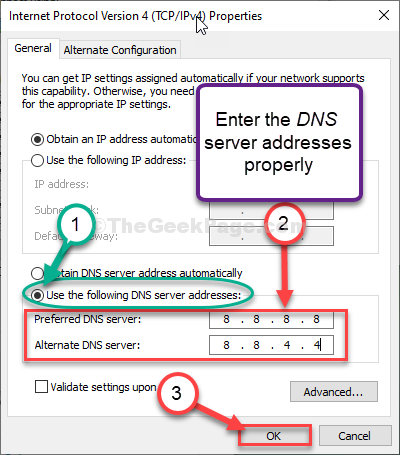
- 1045
- 273
- Juliusz Sienkiewicz
Podczas przeglądania Internetu możesz zobaczyć, że niektóre strony internetowe otwierają się lub mówią „Czas połączenia upłynął". Ten problem zwykle występuje z powodu błędnej konfiguracji ustawień IP Twojej sieci. Postępuj zgodnie z tymi poprawkami, a problem zostanie bardzo łatwo rozwiązany.
Spis treści
- FIX-1 Ustaw DNS na publiczne DN Google-
- FIX-2 RESET IPCONFIG-
- Napraw 3 - Sprawdź plik hosta
- Napraw 4 - Resetuj tabele routingu
- Fix 5 - Edytuj edytor rejestru
FIX-1 Ustaw DNS na publiczne DN Google-
Ustawienie ustawienia DNS zgodnie z GooglePubliczne ustawienia DNS rozwiążą ten problem.
1. Naciskać Klucz Windows+R, Wystrzelić Uruchomić okno.
2. Aby uzyskać dostęp do połączeń sieciowych, wpisz ten kod, a następnie kliknij „OK".
NCPA.Cpl
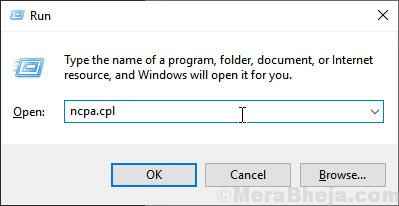
3. Teraz z listy adapterów, Kliknij prawym przyciskiem myszy w odpowiednim adapterze sieciowym i kliknij „Nieruchomości„Aby uzyskać dostęp do właściwości.
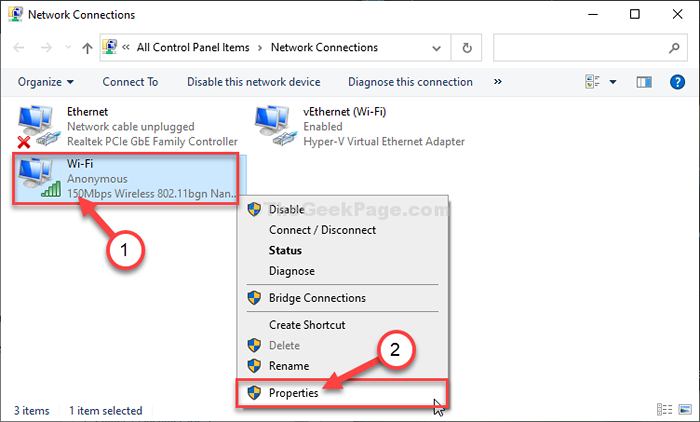
4. Teraz musisz uzyskać dostęp do ustawień IPv4. Zrobić to, podwójne kliknięcie NA "Protokół internetowy wersja 4 (TCP/IPv4)".
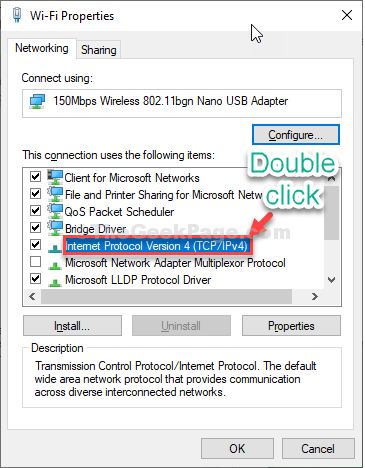
5. Następnie kliknij przycisk opcji obok „Użyj następujących adresów serwera DNS:"
6. Teraz wprowadź te serwery DNS -
Preferowany serwer DNS: 8.8.8.8 Alternate DNS Server: 8.8.4.4
7. Następnie kliknij „OK".
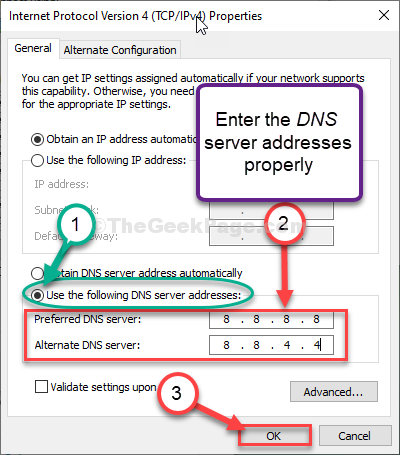
8. Wracając do Nieruchomości okno, kliknij „OK".
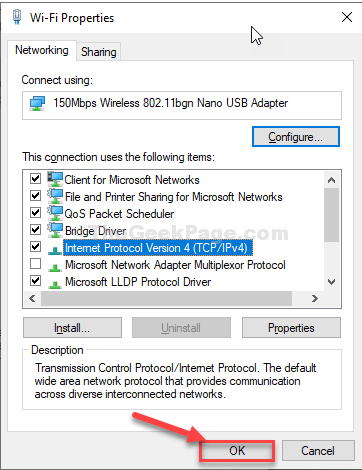
Zamknąć Panel sterowania okno.
Ponowne uruchomienie komputer i sprawdź, czy to pomaga, czy nie.
FIX-2 RESET IPCONFIG-
Resetowanie ipconfig na komputerze może rozwiązać ten problem.
1. Kliknij pola wyszukiwania i napisz „CMD".
2. Teraz, Kliknij prawym przyciskiem myszy na "Wiersz polecenia”, A następnie kliknij„Uruchom jako administrator".
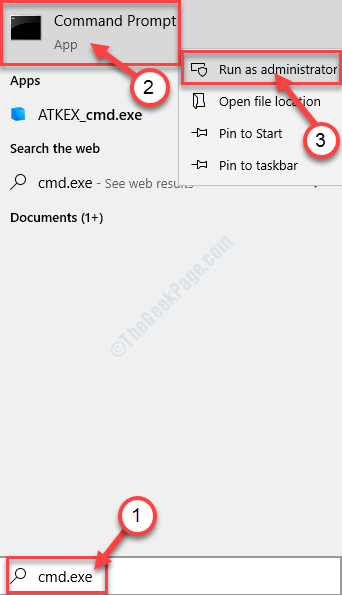
4.Aby wypłukać konfigurację DNS, zarejestruj go, zwolnij, a następnie odnowić, skopiuj te kody jeden po drugim i wklej je w terminalu. Naciśnij „Enter” po każdym z poleceń, aby je sekwencyjnie wykonać.
IPCONFIG /FLUSHDNS IPCONFIG /Registerdns ipconfig /release ipconfig /odnowienie netsh Winsock Reset
Jedno wykonane, blisko Wiersz polecenia okno.
Ponowne uruchomienie Twój komputer do ukończenia procesu.
Napraw 3 - Sprawdź plik hosta
1. Otwórz eksplorator plików.
2. Teraz przejdź do ścieżki podanej poniżej.
C: \ Windows \ System32 \ Drivers \ itp
3. Teraz kliknij prawym przyciskiem myszy i otwórz zastępy niebieskie plik z notatnikiem.
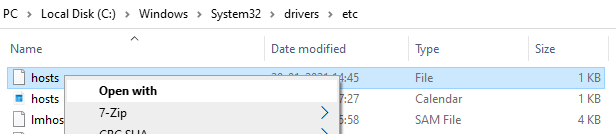
4. Sprawdź, czy jest jakaś strona internetowa z 127.0.1 linia. Jeśli jest jakiś wpis, po prostu usuń te linie, zaczynając od 127.0.0.1 Aby odblokować stronę internetową.
Od 127.0.0.1 wpisy blokują stronę internetową.
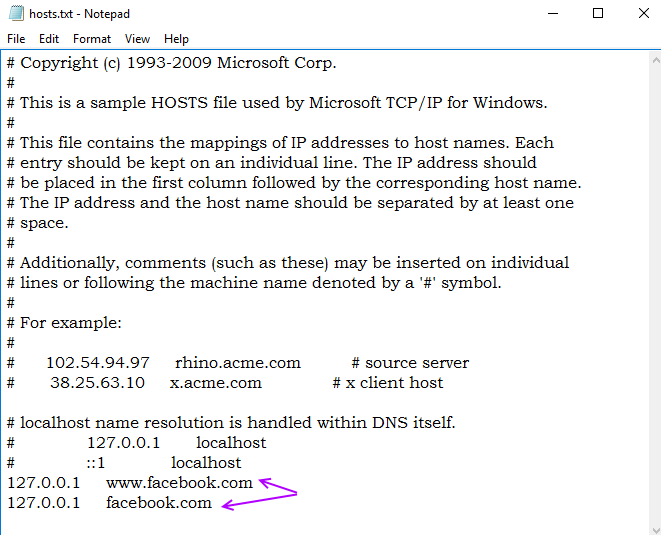
Napraw 4 - Resetuj tabele routingu
Niektóre Malwares dodają statyczne wpisy w tabeli routingu. Aby to naprawić, po prostu otwórz wiersz polecenia jako admin i uruchom polecenie podane poniżej.
trasa -f
Teraz zamknij CMD okno i spróbuj ponownie.
Fix 5 - Edytuj edytor rejestru
1. Otwarty redaktor rejestru.
2. Przejdź do ścieżki podanej poniżej .
HKEY_LOCAL_MACHINE \ Software \ Microsoft \ Windows NT \ CurrentVersion \ Windows Windows
3. Teraz, po prawej stronie, kliknij dwukrotnie Applnit_dlls i upewnij się, że jego dane dotyczące wartości są puste.
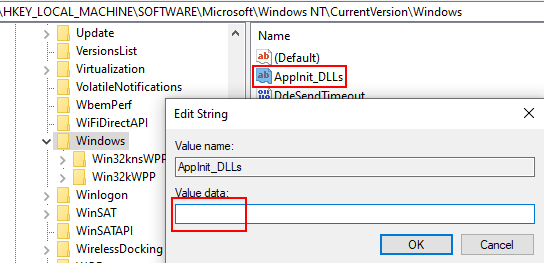
Po ponownym uruchomieniu komputera otwórz okno przeglądarki. Spróbuj odwiedzić strony internetowe. Twój problem zostanie na pewno rozwiązany.
- « Napraw kod błędu sklepu iTunes 0x80092013, w systemie Windows 10 wystąpił problem z pobieraniem
- Fix-Zoom Camera nie działa w systemie Windows 10 /11 »

